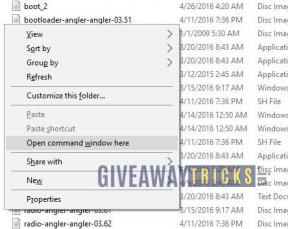FIFA 23 Carrière-modus werkt niet, hoe op te lossen?
Gemengde Berichten / / April 29, 2023
Aangezien de FIFA-videogameserie een groot aantal spelers over de hele wereld heeft, is het geen wonder dat de carrièremodus in de gloednieuwe game van de FIFA-serie, FIFA23 werkt niet voor veel spelers, ongeacht op welk platform ze spelen. Ja, wat er ook gebeurt. Spelers op alle platforms worden nu met dit probleem geconfronteerd. Dus als je een van de hierboven genoemde spelers bent, hebben we een aantal oplossingen.
Zoals we al weten, zijn er veel voetbalfans en de fans raken altijd opgewonden als ze de titel FIFA 23 horen. Laten we in dit artikel meer bespreken over een nieuw probleem waarbij de carrièremodus niet werkt ondanks meerdere herstarts van games en eenvoudige probleemoplossing.
Er kunnen verschillende redenen zijn voor de fout waardoor u niet verder kunt komen. Houd er rekening mee dat dit soort problemen handmatig moeten worden opgelost, omdat er veel vergelijkbare bugs in de vorige games van de FIFA-serie zijn geslopen.

Pagina-inhoud
-
FIFA 23 Carrière-modus werkt niet, hoe op te lossen?
- Methode 1: Start het spel opnieuw
- Methode 2: kalenderdatums wijzigen
- Methode 3: Spelerinstellingen bewerken
- Methode 4: Sla de spelvoortgang handmatig op
-
Methode 5: wis de gamecachegegevens op consoles
- Voor Playstation-gebruikers
- Voor Xbox-gebruikers
- Methode 6: controleer spelupdates
-
Methode 7: Installeer FIFA 23 opnieuw
- Voor Playstation-gebruikers
- Voor Xbox-gebruikers
- Voor pc-gebruikers
- Methode 8: Neem contact op met EA Sports
- Conclusie
FIFA 23 Carrière-modus werkt niet, hoe op te lossen?
Verschillende gamers melden dat ze vastzitten in het "Ready To Shine" -scherm direct na het starten van een carrièrewedstrijd. Als je eenmaal merkt dat de "Ready To Shine" -pagina langer dan 15 minuten laadt, onthoud dan dat je ook voor dit probleem bent gevallen.
Methode 1: Start het spel opnieuw
In de meeste gevallen is het probleem dat de carrièremodus niet werkt in de FIFA 23-game alleen te wijten aan technische problemen. Het is dus beter om de game opnieuw op te starten of je console/pc opnieuw op te starten om te zien of het helpt.
Advertenties
Methode 2: kalenderdatums wijzigen
Ga naar de kalender en sla een dag vooruit vanaf de huidige dag in uw kalender. Zodra u dit heeft gedaan, wordt u doorgestuurd naar het startscherm. Ga nu naar het einde van het seizoen en probeer de carrièremodus opnieuw te gebruiken.
Methode 3: Spelerinstellingen bewerken
Als je vast komt te zitten in het laadscherm van de spelercarrière, druk dan op speler bewerken, ga gewoon naar secties, breng geen wijzigingen aan en verlaat het menu speler bewerken. Hierdoor kan je game onmiddellijk worden geladen vanaf het laadscherm.
Methode 4: Sla de spelvoortgang handmatig op

Het is bekend dat FIFA-games op alle platforms automatische functies voor het opslaan van voortgang in de game hebben. Dus als je deze functie gebruikt in plaats van je voortgang handmatig op te slaan, raden we je ten zeerste aan om je spelvoortgang handmatig op te slaan. Deze methode kan gemakkelijk oplossen wat je doormaakt.
Advertenties
Opmerking: als je deze oplossing wilt proberen, moet je je carrièremodus volledig opnieuw opstarten en wordt alle eerder voltooide voortgang gewist.
Om toegang te krijgen tot de optie voor handmatig opslaan in FIFA 23:
- Speel station: Druk op de vierkante knop.
- Xbox: Druk op de X-knop.
- pc: Klik op de optie opslaan.
Methode 5: wis de gamecachegegevens op consoles
Sla deze stap over als je deze game op pc speelt. Dus als je deze game speelt op videogameconsoles zoals PlayStation of Xbox, kun je de cachebestanden van de game wissen. Dus het wissen van de cachegegevens van de game kan de problemen die de game heeft oplossen.
Voor Playstation-gebruikers
- Sluit alle programma's, druk lang op de aan/uit-knop op je controller totdat je twee piepjes hoort en wacht tot het aan/uit-lampje van de console stopt met branden.
- Haal nu de stekker uit het stopcontact en wacht 20 minuten; inmiddels zouden de vermogenscondensatoren volledig leeg zijn.
- Sluit de voedingskabel weer aan en start de console. Start FIFA 23 en controleer of het probleem nog steeds bestaat of niet.
Voor Xbox-gebruikers
- Ga naar het menu met geïnstalleerde games met je Xbox-knop. Selecteer FIFA 23 en ga naar opties, ga naar het menu voor het beheren van de game en add-ons en zoek de kolom met opgeslagen gegevens.
- Druk nu op X op de controller in het FIFA 23-menu voor het opslaan van gegevens, selecteer "alles verwijderen", bevestig en wacht tot het proces is voltooid.
- Start FIFA 23 nu en controleer of het probleem is opgelost of niet.
Methode 6: controleer spelupdates
Sinds de eerste lancering van de game hebben EA-ontwikkelaars verschillende game-patchupdates uitgebracht om kleine problemen op te lossen. Zorg er dus voor dat je je game bijwerkt naar de nieuwste versie, omdat dit zal helpen om het probleem op te lossen.
Advertenties
Methode 7: Installeer FIFA 23 opnieuw
Niet alleen in dit geval, maar wanneer geen van de oplossingen helpt om het probleem van een spel op te lossen, wordt het altijd aanbevolen om de game één keer te verwijderen en opnieuw te installeren, zodat het probleem dat in je game is geslopen automatisch kan worden opgelost.
Voor Playstation-gebruikers
- Ga naar Instellingen, Ga naar Opslag, selecteer FIFA 23 in de lijst, druk op verwijderen en bevestig het.
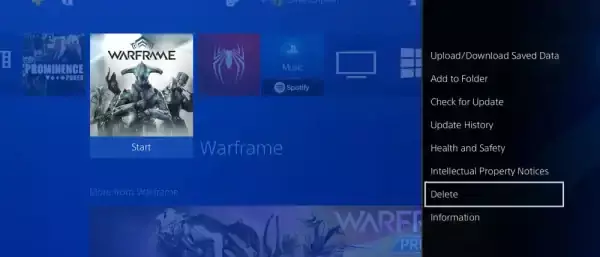
- Ga na het verwijderen opnieuw naar de winkel en installeer de game.
Voor Xbox-gebruikers
- Ga naar het menu met geïnstalleerde games met je Xbox-knop. Selecteer FIFA 23 en ga naar opties, ga naar het menu voor het beheren van de game en add-ons.
- Kies FIFA 23 en selecteer "Alles verwijderen", Bevestig de taak wanneer daarom wordt gevraagd.
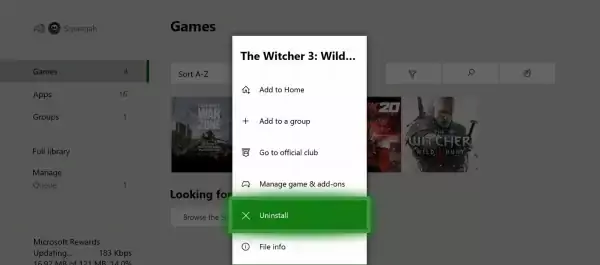
- Wacht op de voortgang en start het systeem opnieuw op. Ga nu terug naar je console en ga naar 'mijn games en apps' en ga naar 'games'.
- Ga naar het tabblad "klaar om te installeren" en zoek naar FIFA 23. Installeer het spel opnieuw
Voor pc-gebruikers
- Ga naar de client waar je FIFA 23 hebt gedownload. Laat het bijvoorbeeld Steam zijn.
- Ga naar de bibliotheek, zoek naar FIFA 23 en klik er met de rechtermuisknop op; je krijgt een optie om het te verwijderen.
Advertentie

- Installeer nu de FIFA 23-game met dezelfde client. Start het spel.
Methode 8: Neem contact op met EA Sports
Als geen van de bovenstaande methoden u helpt, kan het probleem alleen accountspecifiek zijn. Neem dus contact op met de klantenservice van EA en zij zullen het probleem oplossen.
Conclusie
Dit brengt ons aan het einde van deze gids voor het verhelpen van het niet werken van de FIFA 23-carrièremodus. Ik hoop dat de bovenstaande oplossingen u kunnen helpen. Als het gaat om online voetbal- of voetbalvideogames, domineert de game-ontwikkeling van Electronic Arts [EA] de branche al jaren met zijn FIFA-videogameseries.